Mein Podcast-Partner hatte gerade einen größeren Fehler auf seinem Catalina-Mac: Nach einem Kennwort-Reset wollte die iCloud nicht mehr synchronisieren. Obendrein konnte er keine E-Mails mehr empfangen. Das Zurücksetzen des Kennworts wurde auf einem anderen Gerät notwendig, einem älteren MacBook Pro. Doch die Probleme beschränkten sich auf den 2017er iMac. Er nahm das neue Kennwort nicht an, ließ noch nicht einmal die komplette iCloud-Abmeldung zu.
Da hing also eindeutig was in der systemweiten Accountverwaltung quer. Meine erste Idee: Wartung, Caches leeren, das Übliche. Dafür empfehle ich immer OnyX von Titanium Software. Es ist kostenlos, zuverlässig und veröffentlicht für jede macOS-Version ein passendes Update.
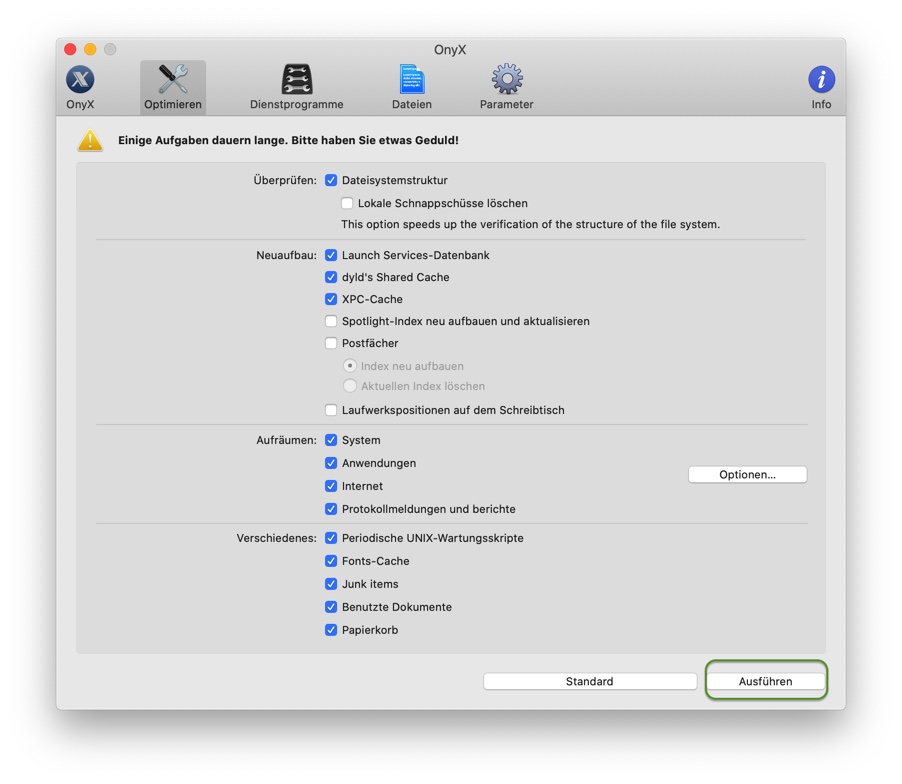
Mit Hilfe der Optimieren-Routine von OnyX konnte Arne nach einer guten Viertelstunde und einem anschließend notwendigen Neustart wenigstens den Zugriff auf die Mails auf seinem iMac wiederherstellen. Die iCloud aber verhielt sich weiter seltsam: Er konnte sich weder vollständig ab- noch anmelden.
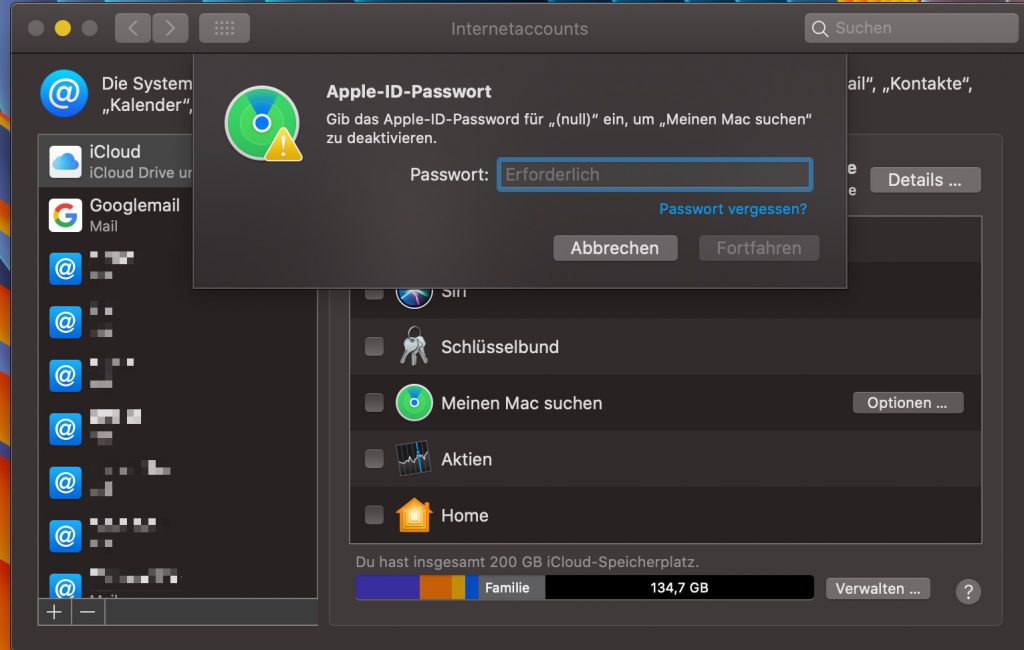
Für Tag 1 hatten wir beide erstmal genug. Der Teilerfolg: Die Mails gingen wieder.
Vier Ebenen Apple-Support
Am nächsten Tag ging es dann mit dem offiziellen Telefonsupport weiter. Nach mehreren Stunden mit drei unterschiedlichen Mitarbeiter_innen des Apple-Supports gab es dann für Arne eine neue Teillösung: Mit Hilfe von sieben Kommandozeilenbefehlen wurde die Datenbank des Mail-Programms verschoben und das Hintergrundprogramm „accountsd“ zweimal beendet:
sudo -v killall -9 accountsd com.apple.iCloudHelper defaults delete MobileMeAccounts mkdir ~/Library/Accounts/Backup mv ~/Library/Accounts/*.sqlite* ~/Library/Accounts/Backup/ killall -9 accountsd com.apple.iCloudHelper sudo reboot
Obendrein wird der defaults-Eintrag zu „MobileMeAccounts“ gelöscht, das ist der Vorgänger des iCloud-Kontos. Krönenden Abschluss stellt ein Neustart. Resultat: iCloud ließ sich nun wieder ohne Probleme neu einrichten. Aber dafür war das Programm „Mail“ ratzekahl leer. Selbst die lokalen Postfächer, also die auf dem Rechner außerhalb der IMAP-Konten abgelegten Mails, wurden im Mail-Programm nicht mehr angezeigt.
Der vierte Supporter probierte sich an der Wiederherstellung. Er hatte, wie seine Kollegin, in den Account-Daten von Mail das Problem verortet. Wenn die sqlite-Dateien in ~/Library/Accounts in einen Backup-Ordner verschoben werden, gelingt (nach einem Neustart) die iCloud-Anmeldung wieder. Bewegt man nun die sqlite-Dateien zurück an ihren ursprünglichen Ort, funktioniert Mail wieder – aber dann ist das iCloud-Account wieder kaputt. Das ließ sich zuverlässig hin- und herschalten.
Ursache: iCloud-Account auf IMAP-E-Mail-Adresse
Nun waren vier Stunden vergangen, das Problem eingegrenzt, aber nicht ganz gelöst – und andere Termine standen an. Der Support-Mensch war ein wenig ratlos, gab aber zum Abschied den entscheidenden Fingerzeig: Die Ursache läge wahrscheinlich in dem Mail-Account, auf das die iCloud angemeldet sei. Dies lief in Arnes Fall nämlich nicht auf die bei Apples Sync- und Cloud-Dienst inklusive @icloud.com-Adresse, sondern auf seine private Domain mit einer Adresse, die er speziell für die Apple-ID eingerichtet hat. Damit kommt der Mac offenbar nicht klar: ein IMAP-Account und ein iCloud-Account mit demselben Benutzernamen.
Die Lösung ist ein kompletter Neuaufbau der Mail-Datenbank: Die sqlite-Dateien blieben dauerhaft in ihrem Backup-Unterordner. Dann meldete er sich erneut bei der iCloud an. Den Reiter „Mail“ hatte er in iCloud bereits aktiviert; so musste er die einzelnen Mail-Konten nicht von Hand wieder einrichten. Er musste lediglich in den Systemeinstellungen unter „Internetaccounts“ den Eintrag „Mail“ wieder aktiveren. Das tat er für alle – bis auf das Konto mit der Adresse für die Apple-ID.
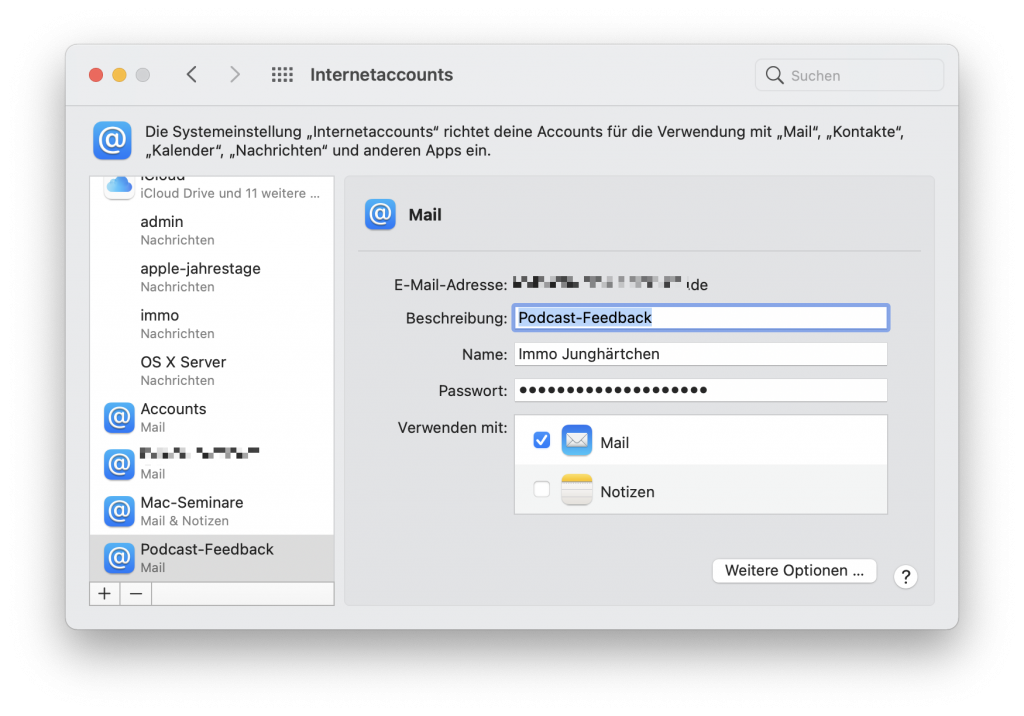
Dann war noch etwas Detektivarbeit notwendig, um die lokalen Postfächer wiederherzustellen: Unter ~/Library/Mail/Accounts existiert ein Ordner (V7 bei Catalina, unter Big Sur heißt er V8) mit allerhand kryptisch benannten Unterordnern. In der Säulenansicht lassen sie sich schnell durchforsten, um den ursprünglichen lokalen Ordner zu entdecken – er enthält alle Unterordner des Lokal-Segments als .mbox-Dateien.
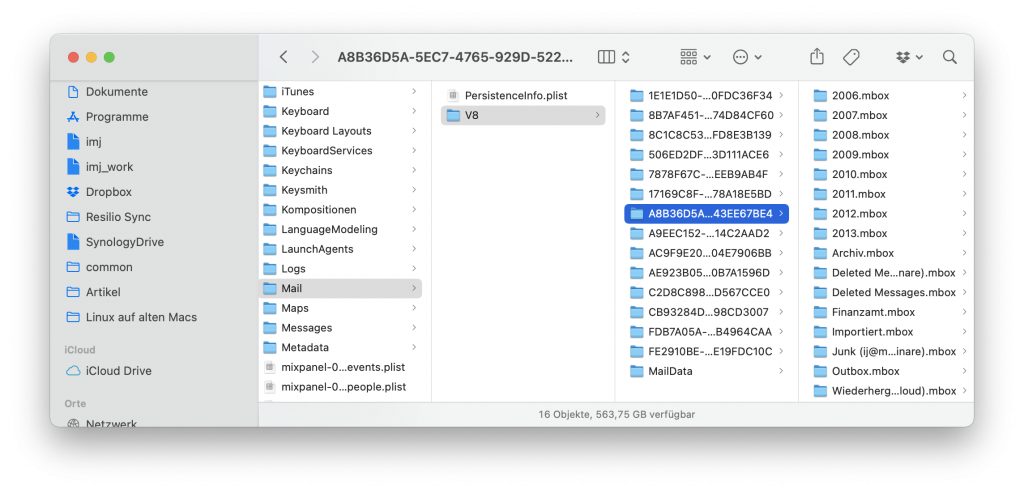
Von da war es ein kleiner Schritt, sie wiederherzustellen. Arne musste lediglich den Menübefehl „Postfächer importieren“ wählen und „Apple Mail“ auswählen. Nach wenigen Minuten war wieder alles tutti, und er konnte sowohl Mail-Accounts als auch lokale Postfächer nutzen. Und der iCloud-Dienst lief auch wieder.
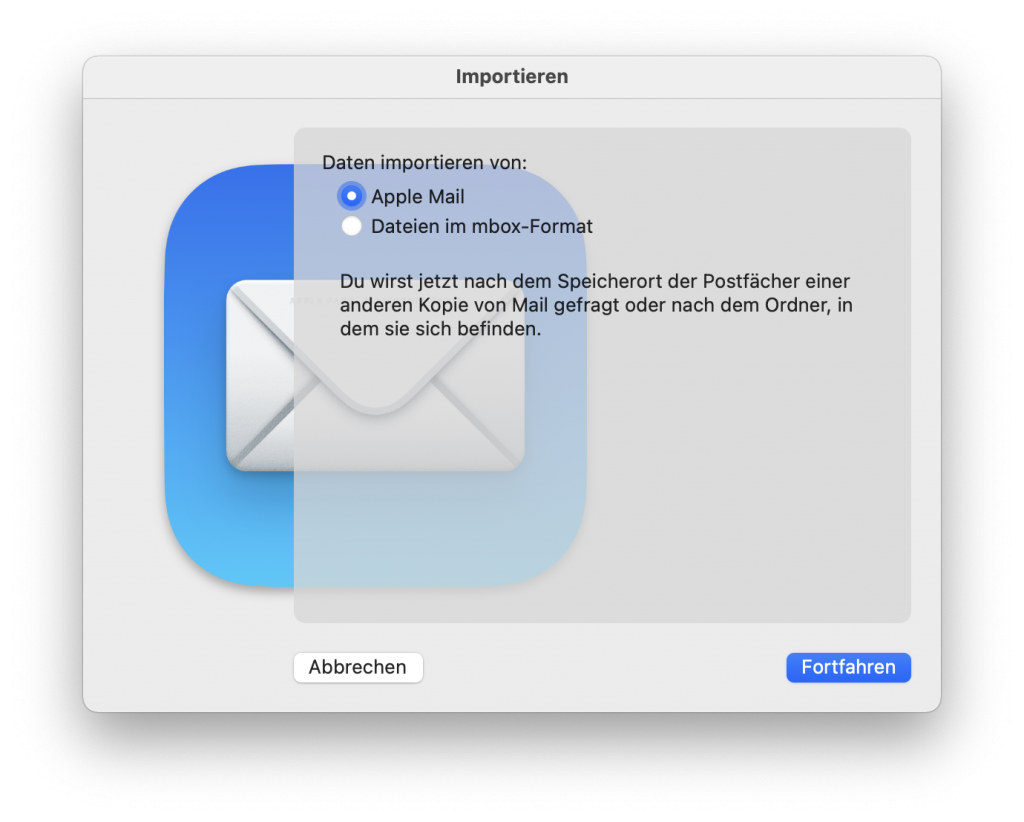
Bleibt noch eine letzte Frage: Wie kommt Arne zukünftig an die E-Mails, die an die Adresse gehen, die gleichzeitig der Anmeldename für die Apple-ID darstellt? In seinem Fall war es ganz einfach, denn die Adresse war eigens für diesen Zweck eingerichtet worden. Ein eigenes IMAP-Account auf dem Mac ist also nicht zwingend notwendig. Stattdessen konnte er die E-Mail-Adresse bei seinem Provider als Alias für eine andere Adresse hinterlegen. So kommen Rechnungen für Käufe im App Store weiterhin bei ihm an. Alternativ verzichtet man auf den Empfang am Mac und liest das entsprechende Account nur noch auf iPhone oder iPad. Eine dritte Variante wäre, die an die Apple-ID gebundene E-Mail-Adresse zu ändern. Wie das geht, erklärt Apple in einem Support-Dokument.
iMessage muckt
Einen kleinen Folgefehler beobachteten wir dann am Folgetag: Auf einem der mit derselben Apple-ID verknüpften Geräte versendete iMessage nicht mehr per primärer Apple-ID, sondern mit einem der sekundären Accounts – in diesem Fall ein Gmail-Konto. Das kam beim Empfänger (also bei mir) als unabhängiger Chat an.
Um das am iPhone oder iPad wieder geradezubiegen, genügt ein Abstecher in die Einstellungen-App. Unter „Nachrichten“ gibt es den Eintrag „Senden & Empfangen“. Tippt man ihn an, erscheinen die verknüpften Adressen und Telefonnummern, mit denen dieses Gerät sendet. Dort kann man die notwendigen aktivieren und den bevorzugten Absender für neue Konversationen wählen.
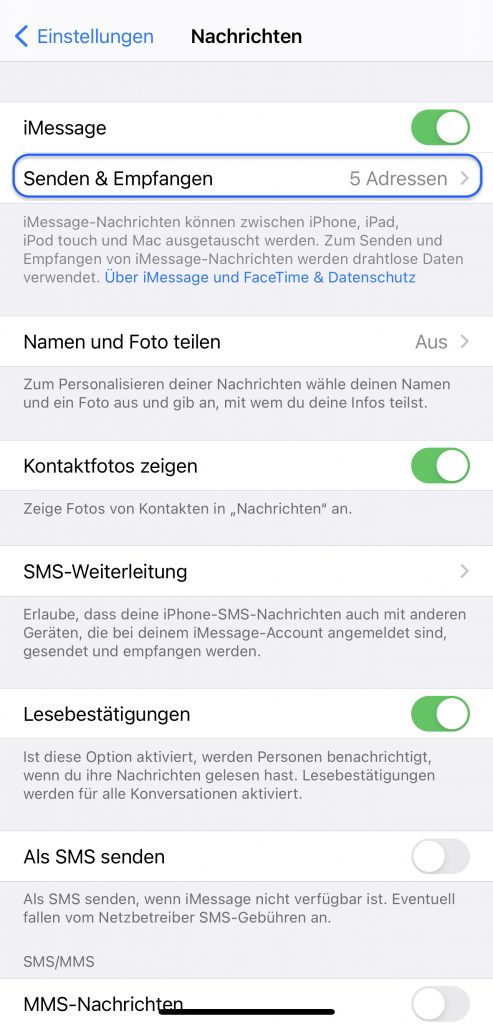
Am Mac läuft es ähnlich, nur muss man dafür nicht die App wechseln: Über das Programm-Menü öffnen sich die Einstellungen (Tastenkürzel: Cmd+Komma), und im Reiter „iMessage“ lassen sich die Einträge für Versand und Empfang auswählen. Die bevorzugte Adresse wählt man anschließend über ein Aufklappmenü aus.
Fazit
Ärger mit der iCloud kommt recht selten vor. Meistens ist er mit Ab- und erneuten Anmelden der Apple-ID wieder behoben. Dieser hartnäckige Fehler war eine größere Herausforderung, überforderte er doch zwei langjährige technikaffine Mac-Anwender. Auch der Apple-Support kam erst ab der dritten Ebene dem Problem näher, und danach war noch ein wenig Handarbeit notwendig.
Andererseits war der Fehler aber offenbar nicht ganz unbekannt, der vierte Support-Experte wusste, ihn auf Apple-ID und IMAP-Account mit gleichem Accountnamen einzugrenzen. Das wiederum lässt mich doch etwas stutzen: Wie können zwei Accounts, die nichts miteinander gemeinsam haben als den Benutzernamen, sich so dermaßen ins Gehege kommen, dass nur noch eins von beiden funktioniert?
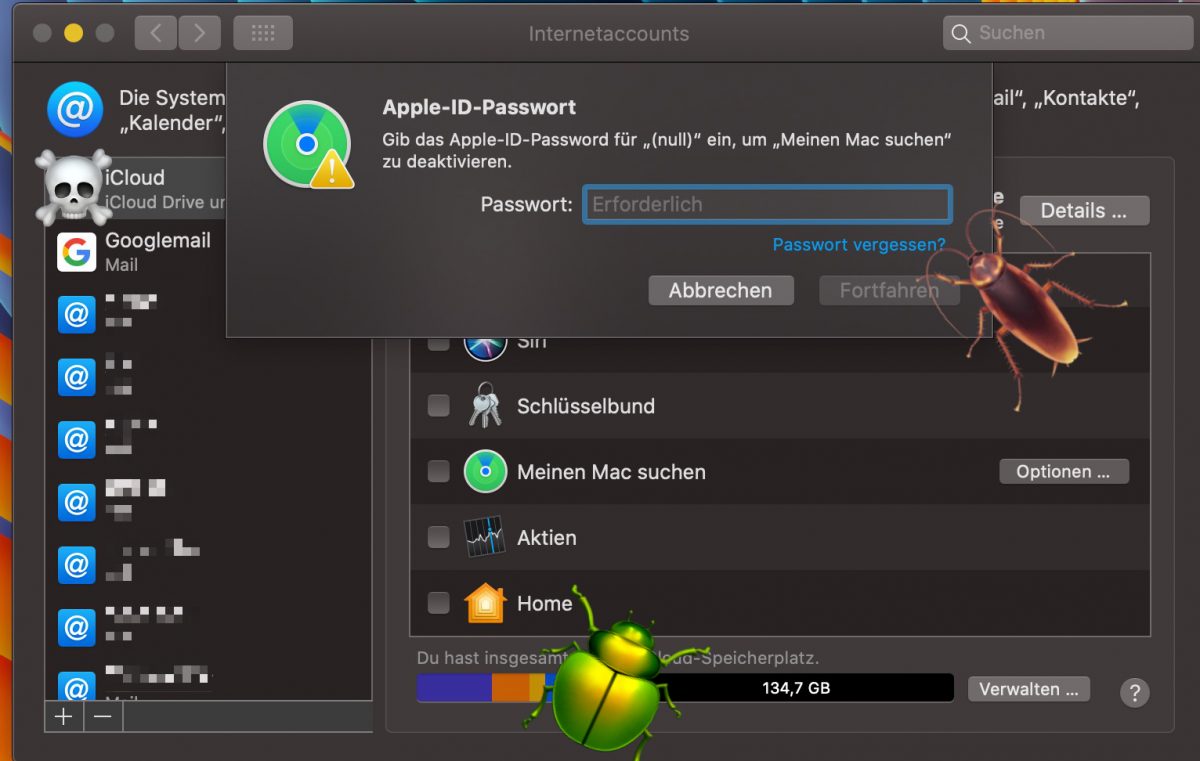
Eine Antwort auf „Apple-ID und/oder Mail kaputt – Bericht einer Reparatur“
Es ist nur ärgerlich, wenn die iCloud nicht mehr synchronisiert. Gut, das sehr den Fehler mit den Tipps und Tricks beheben konntet. Ich hoffe, dass der Fehler nicht nochmal auftaucht. Es ist einfach wichtig zu wissen, wie man ein iPhone reparieren kann.